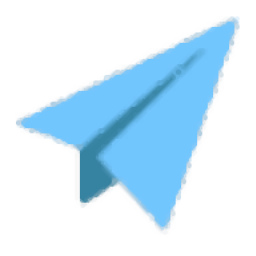
MousePlus右鍵增強工具
v4.0.7 官方版- 介紹說明
- 下載地址
- 精品推薦
- 相關軟件
- 網友評論
MousePlus右鍵增強工具可以幫助用戶在軟件上配置各種腳本,讓用戶可以快速使用腳本工作,內置分組功能,可以根據不同的軟件或者不同的腳本類型設置分組,隨后直接添加應用程序到軟件就可以添加新的腳本,軟件右側顯示很多常用的腳本內容,如果你需要就可以拖動腳本到布局區域編輯,也可以點擊添加腳本按鈕新建一個新的腳本使用,并且每個腳本都可以設置新的快捷鍵,以后需要啟動腳本就直接點擊鍵盤快捷鍵,這樣就可以彈出腳本功能,也可以點擊鼠標中鍵,按住鼠標右鍵滑動顯示腳本列表,需要就下載吧!
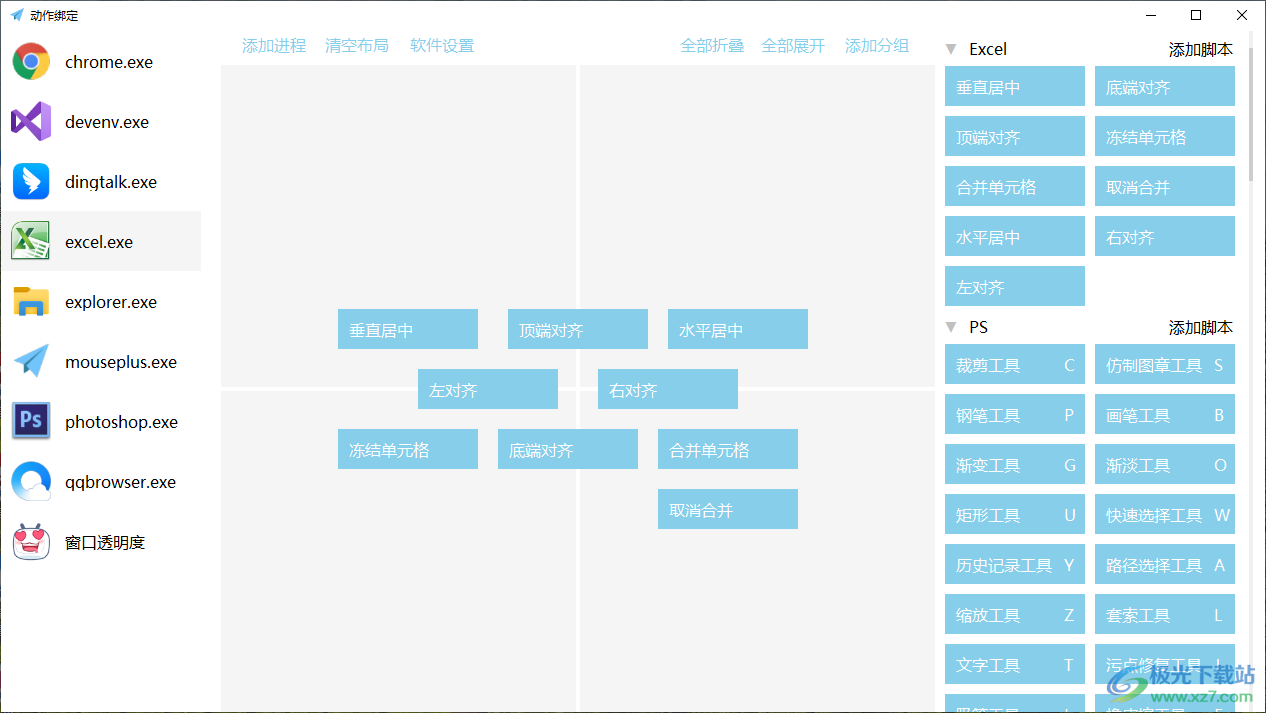
軟件功能
1、MousePlus右鍵增強工具可以在軟件添加腳本,讓工作更簡單
2、軟件提供腳本編輯功能,可以設置腳本具體的操作內容
3、支持添加應用程序,可以對指定的應用程序添加快捷腳本
4、您可以設置分類,根據腳本的內容或者是應用程序創建新分組
5、支持添加腳本,手動在軟件編輯新的腳本內容,設置腳本啟動的快捷鍵
6、支持將創建的腳本添加到分類,方便以后啟動腳本
7、軟件右側顯示豐富的腳本內容,可以對excel數據處理,可以對PS處理
8、腳本可以顯示在鼠標右鍵,可以進入設置界面調整鼠標右鍵顯示的方式
9、支持鼠標右鍵點擊顯示腳本列表,在桌面任意位置啟動腳本
10、支持鼠標中鍵顯示腳本,點擊就可以彈出當前的腳本內容
11、也可以在創建新腳本的時候設置熱鍵,方便以后立即啟動腳本
軟件特色
1、MousePlus右鍵增強工具可以創建多種類型的腳本內容
2、支持文件操作腳本:查看系統自啟、復制選中路徑、刪除文件夾、文件搜索
3、通用腳本:每日一看、上個窗口、鎖屏、下個桌面、頁尾
4、鼠標操作腳本:鼠標窗口位置、鼠標屏幕位置、右鍵點擊
5、瀏覽器腳本:復制網址、恢復標簽、上個標簽、下個標簽
6、多媒體腳本:播放或暫停、播放上一首、播放下一首、靜音、暫停或播放
使用說明
1、啟動MousePlus軟件就可以顯示提示內容:
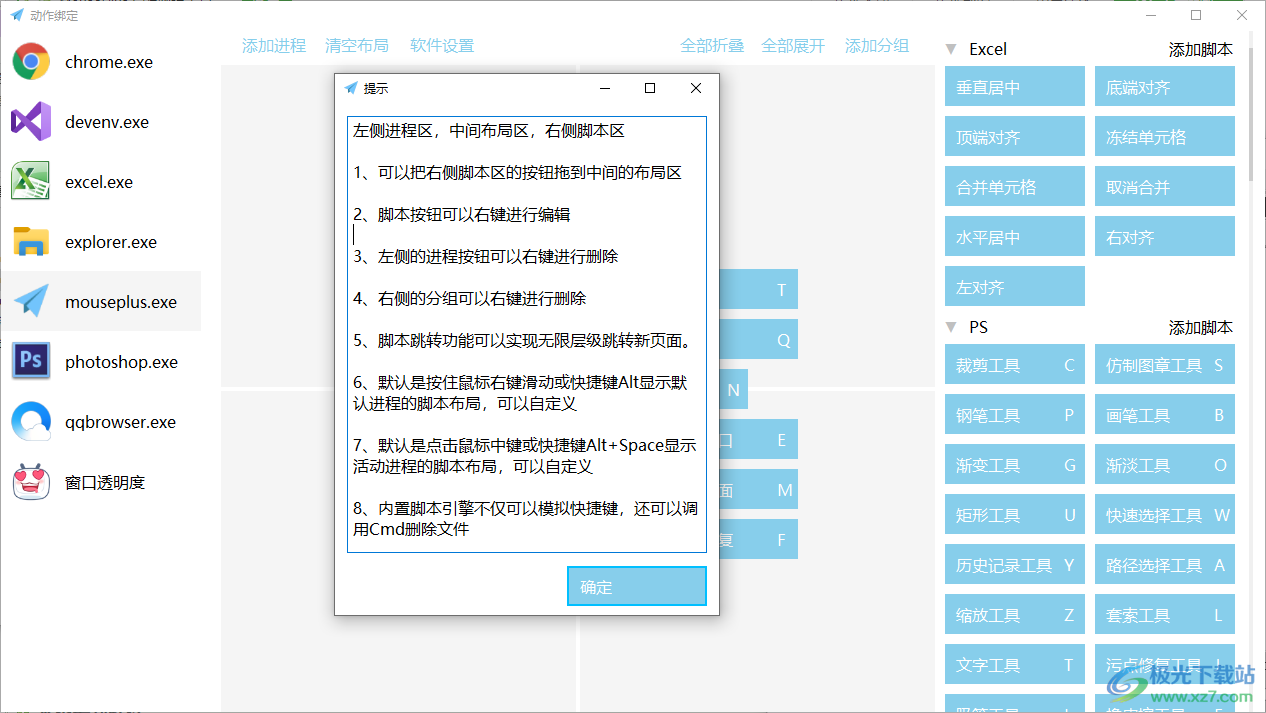
左側進程區,中間布局區,右側腳本區
1、可以把右側腳本區的按鈕拖到中間的布局區
2、腳本按鈕可以右鍵進行編輯
3、左側的進程按鈕可以右鍵進行刪除
4、右側的分組可以右鍵進行刪除
5、腳本跳轉功能可以實現無限層級跳轉新頁面。
6、默認是按住鼠標右鍵滑動或快捷鍵Alt顯示默認進程的腳本布局,可以自定義
7、默認是點擊鼠標中鍵或快捷鍵Alt+Space顯示活動進程的腳本布局,可以自定義
8、內置腳本引擎不僅可以模擬快捷鍵,還可以調用Cmd刪除文件
2、進程添加界面,直接在軟件頂部選擇添加需要控制的軟件,點擊“按住拖到窗口”,拖動到應用程序窗口完成讀取
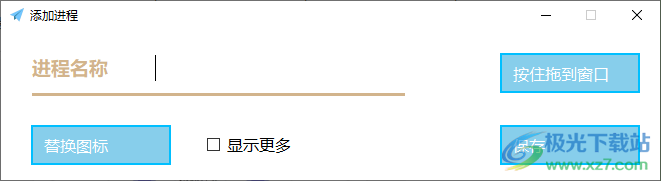
3、讀取到軟件以后可以在右側添加腳本,可以將一個已有的腳本拖動到布局界面編輯
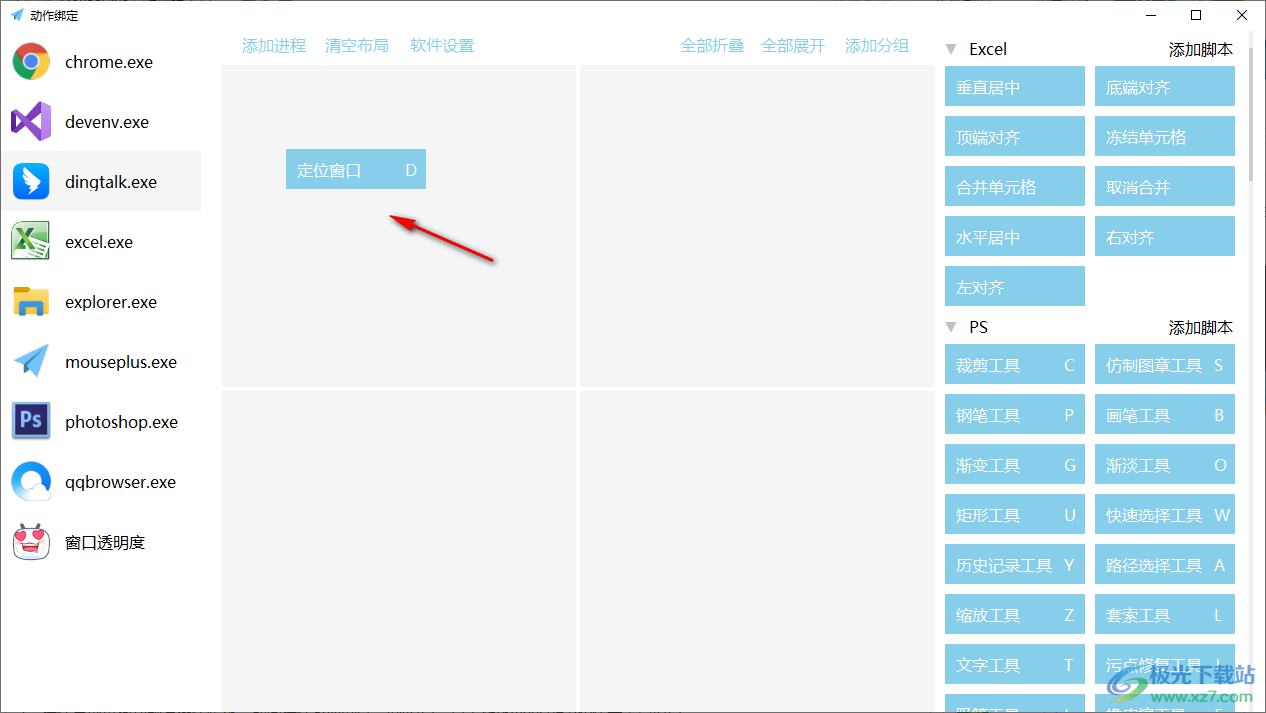
4、點擊腳本右鍵進入編輯界面,直接在這里輸入動作名字,設置快捷鍵,設置分組
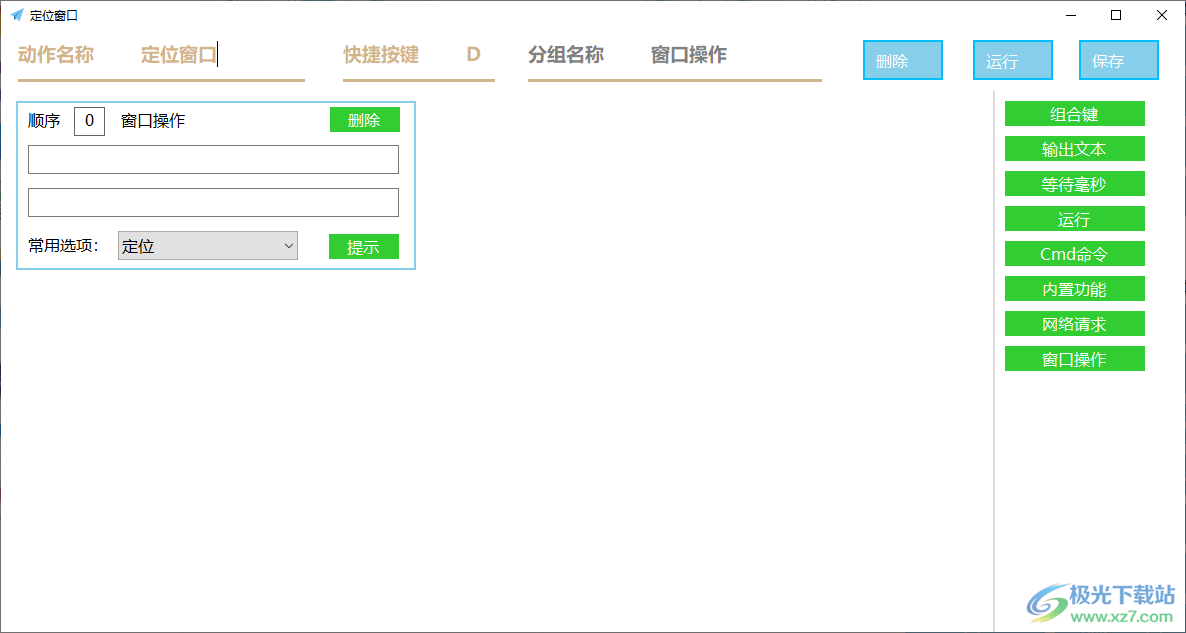
5、您可以在這里添加新的選項內容,可以定位,可以復制標題,可以置頂,常用的操作直接在這里選擇
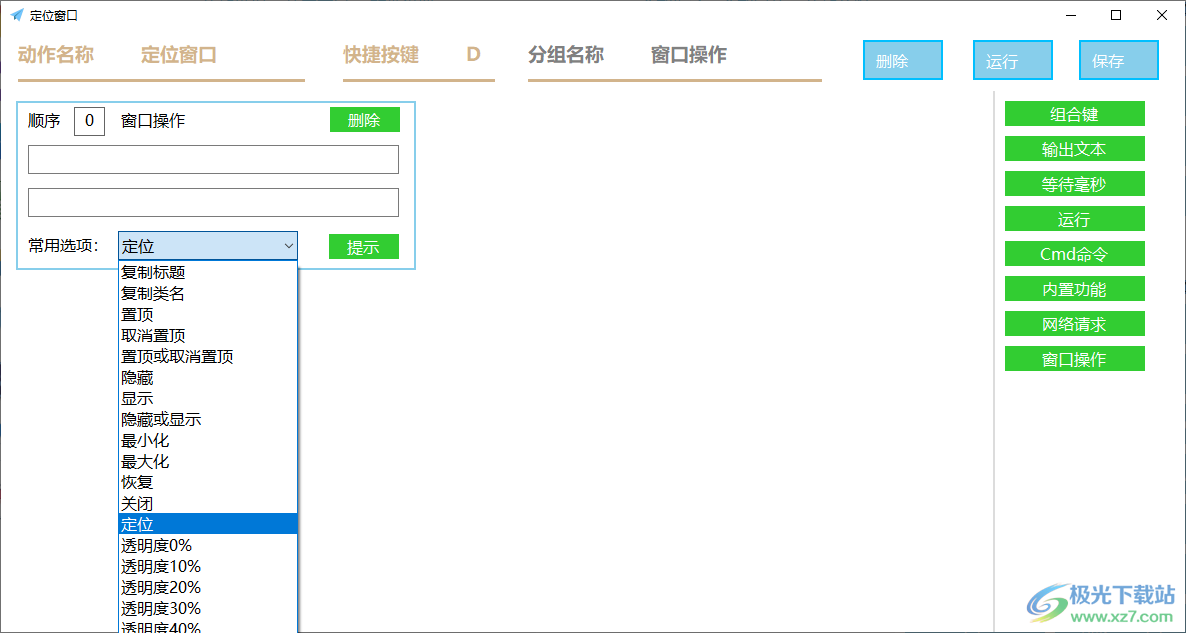
6、點擊提示按鈕會顯示內容說明
第一個輸入框是窗口標題
第二個輸入框是窗口類名
兩個都不填寫的話,則獲取當前活動窗口
資源管理器窗口類名為CabinetWClass
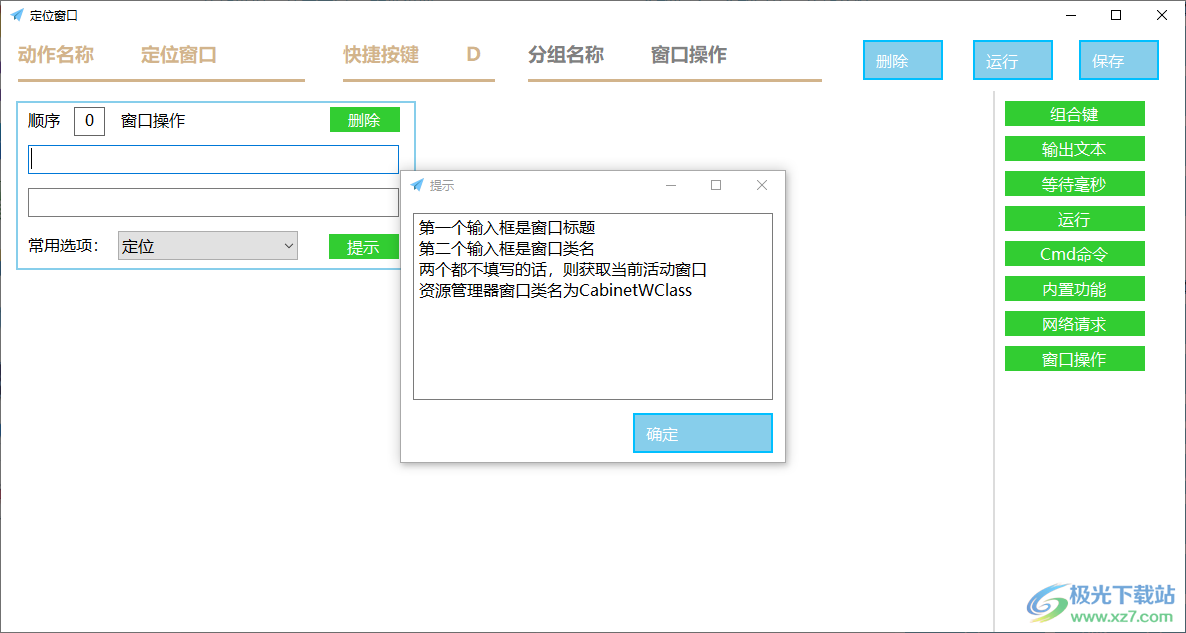
7、右側是編輯的功能,支持:
組合鍵
輸出文本
等待享秒
運行
Cmd命令
內置功能
網絡請求
窗口操作
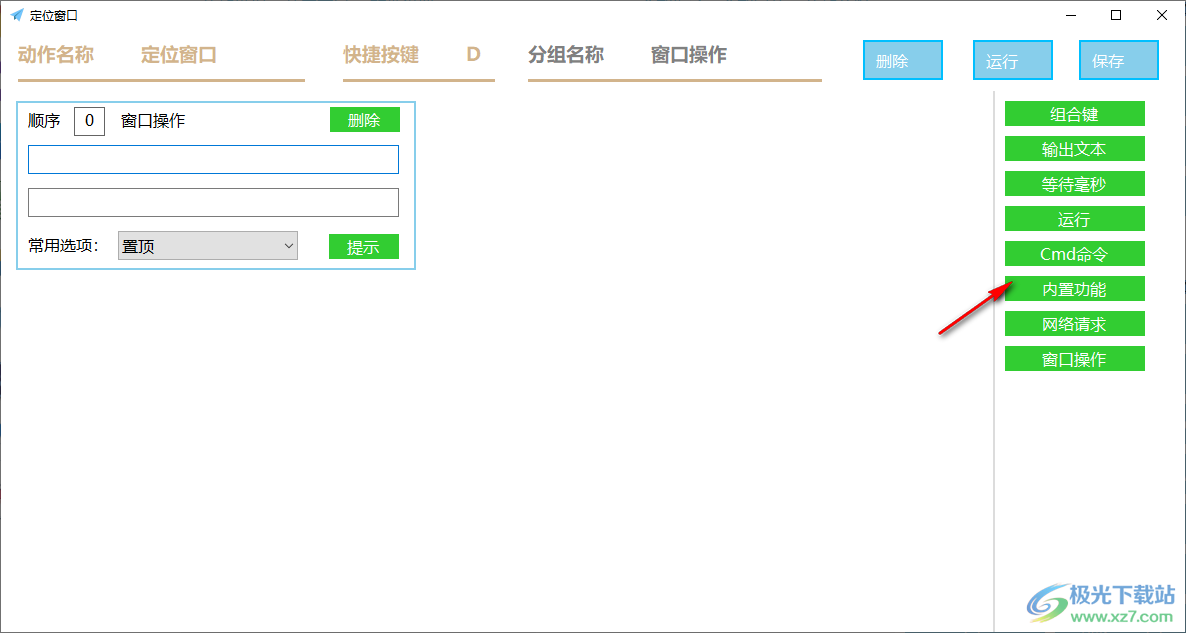
8、軟件設置界面
按住鼠標右鍵滑動觸發
活動進程腳本、默認進程腳本
點擊鼠標中鍵觸發
活動進程腳本、默認進程腳本
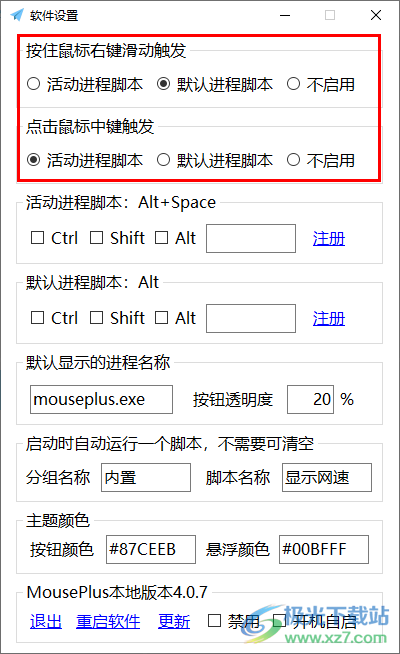
9、如圖所示,在電腦桌面點擊鼠標右鍵滑動就可以彈出設置的腳本內容,以后就可以使用鼠標操作腳本了
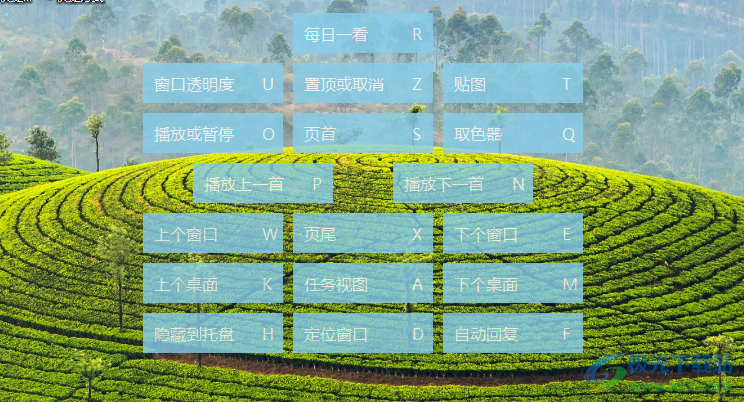
10、可以設置快捷鍵,可以設置活動進程腳本:Alt+Space,可以設置默認進程腳本快捷鍵
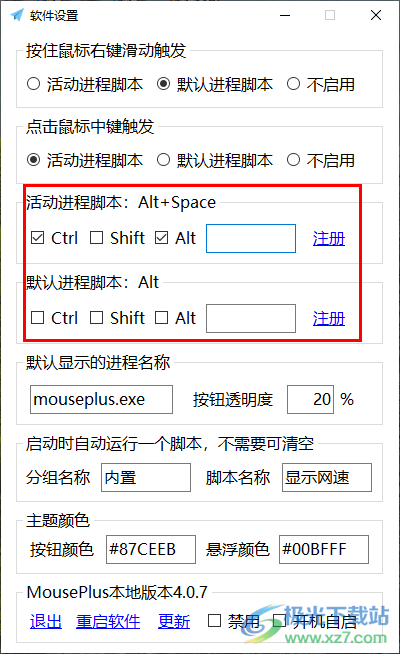
11、默認顯示的進程名稱mouseplus.exe
按鈕透明度20%
啟動時自動運行一個腳本,不需要可清空
分組名稱:內置
腳本名稱:顯示網速
主題顏色
按鈕顏色:#87CEEB
懸浮顏色:#OOBFFF
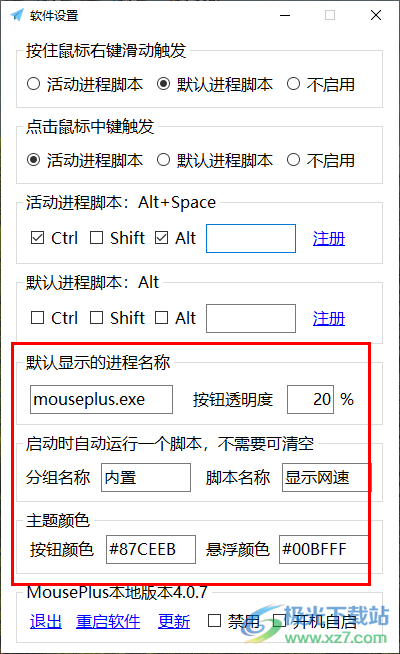
下載地址
- Pc版
MousePlus右鍵增強工具 v4.0.7 官方版
本類排名
本類推薦
裝機必備
換一批- 聊天
- qq電腦版
- 微信電腦版
- yy語音
- skype
- 視頻
- 騰訊視頻
- 愛奇藝
- 優酷視頻
- 芒果tv
- 剪輯
- 愛剪輯
- 剪映
- 會聲會影
- adobe premiere
- 音樂
- qq音樂
- 網易云音樂
- 酷狗音樂
- 酷我音樂
- 瀏覽器
- 360瀏覽器
- 谷歌瀏覽器
- 火狐瀏覽器
- ie瀏覽器
- 辦公
- 釘釘
- 企業微信
- wps
- office
- 輸入法
- 搜狗輸入法
- qq輸入法
- 五筆輸入法
- 訊飛輸入法
- 壓縮
- 360壓縮
- winrar
- winzip
- 7z解壓軟件
- 翻譯
- 谷歌翻譯
- 百度翻譯
- 金山翻譯
- 英譯漢軟件
- 殺毒
- 360殺毒
- 360安全衛士
- 火絨軟件
- 騰訊電腦管家
- p圖
- 美圖秀秀
- photoshop
- 光影魔術手
- lightroom
- 編程
- python
- c語言軟件
- java開發工具
- vc6.0
- 網盤
- 百度網盤
- 阿里云盤
- 115網盤
- 天翼云盤
- 下載
- 迅雷
- qq旋風
- 電驢
- utorrent
- 證券
- 華泰證券
- 廣發證券
- 方正證券
- 西南證券
- 郵箱
- qq郵箱
- outlook
- 阿里郵箱
- icloud
- 驅動
- 驅動精靈
- 驅動人生
- 網卡驅動
- 打印機驅動
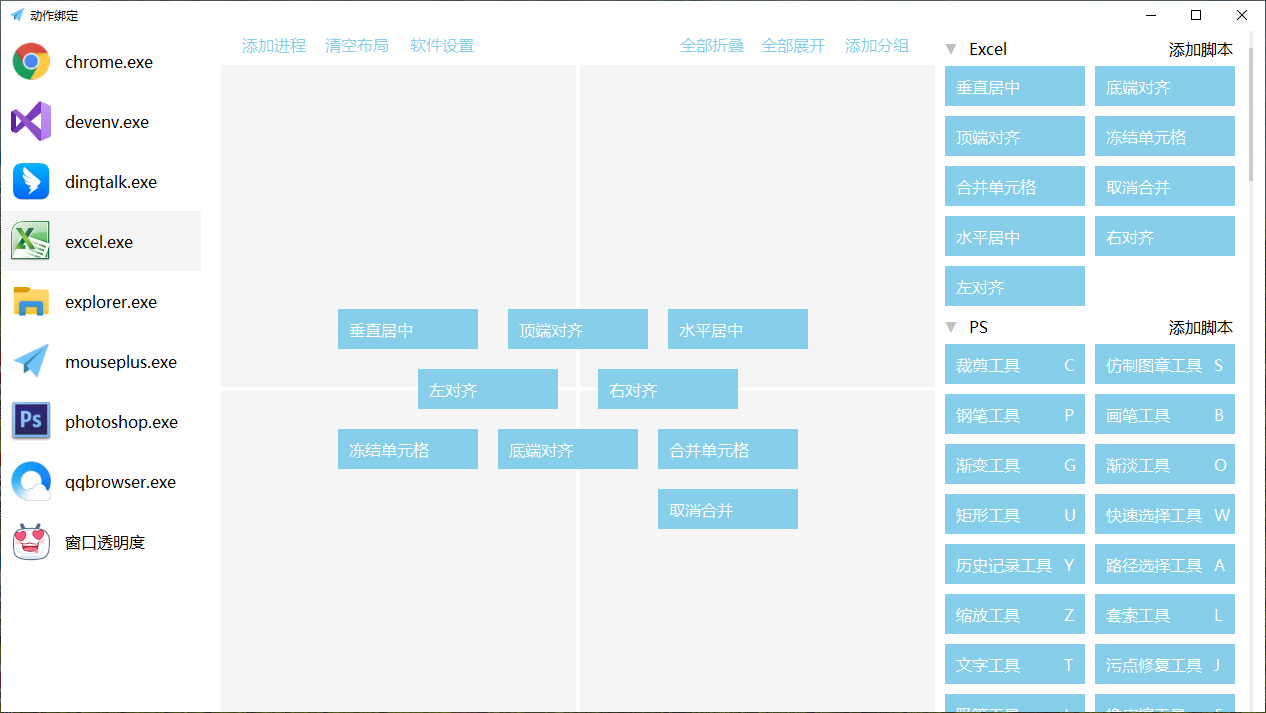






































網友評論